[Solucionado] Iniciar sesión en iTunes Store sigue apareciendo
Al intentar acceder a los servicios de iTunes, es posible que haya experimentado un mensaje para iniciar sesión en la tienda iTunes sigue apareciendo en tu pantalla ¿Tienes una respuesta a esos problemas? Bueno, hay varias soluciones para este tipo de problemas. En caso de que sea nuevo en él y sea abrumador decodificar cuál elegir, le enviaremos los mejores aquí.
En este artículo, hemos compilado un conjunto de soluciones para combatir el inicio de sesión en la tienda de iTunes. Sigue leyendo para saber más.
Solución 1: vuelva a ingresar según lo solicitado
Si iniciar sesión en la tienda iTunes sigue apareciendosu pantalla, entonces el caso podría ser que se haya desconectado de su iTunes. Vuelva a ingresar su ID de Apple para iniciar sesión en su perfil de iTunes. En caso de que no pueda iniciar sesión, pase a la siguiente solución que se proporciona aquí.
Solución 2: reinicie su dispositivo
Cuando el primer método no pudo resolver, inicie sesiónLa tienda de iTunes sigue apareciendo. Siempre puedes intentar forzar el reinicio del iPhone. En la mayoría de los casos, corrige los problemas de iOS y hace que su iPhone se conecte y sincronice con iTunes sin problemas.
Forzar reinicio iPhone 6 / 6S / SE / versiones anteriores -
- Presione los botones "Inicio" y "Suspender / Activar" simultáneamente a menos que vea el logotipo de Apple.
- Suelta los botones y espera a que el iPhone se reinicie.

Forzar reinicio del iPhone 7/7 Plus -
- Toque el botón "Suspender / Activar / Bloquear" junto con el botón "Bajar volumen".
- Espere hasta que el logotipo de Apple aparezca en la pantalla y permita que el iPhone se reinicie.

Forzar reinicio iPhone 8/8 Plus / X -
- Toque y suelte instantáneamente el botón "Subir volumen"
- Repita lo mismo con el botón "Bajar volumen".
- Presione el botón "Dormir / Despertar" hasta que vea brillar el logotipo de Apple. Luego suéltelo y deje que el iPhone se reinicie.
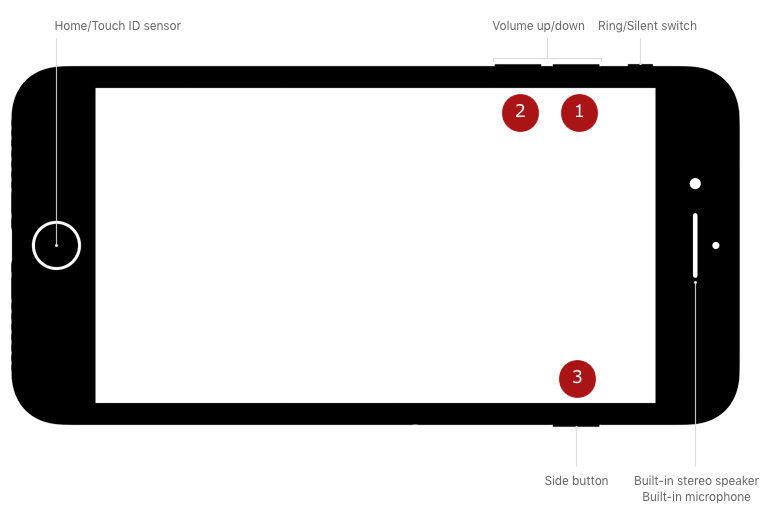
Solución 3: verifique la descarga pausada en App Store o iTunes Store
- Inicie la aplicación iTunes en su iPhone y haga clic en "Más ..."> "Descargas"> ingrese "Apple ID" y contraseña si se le solicita.
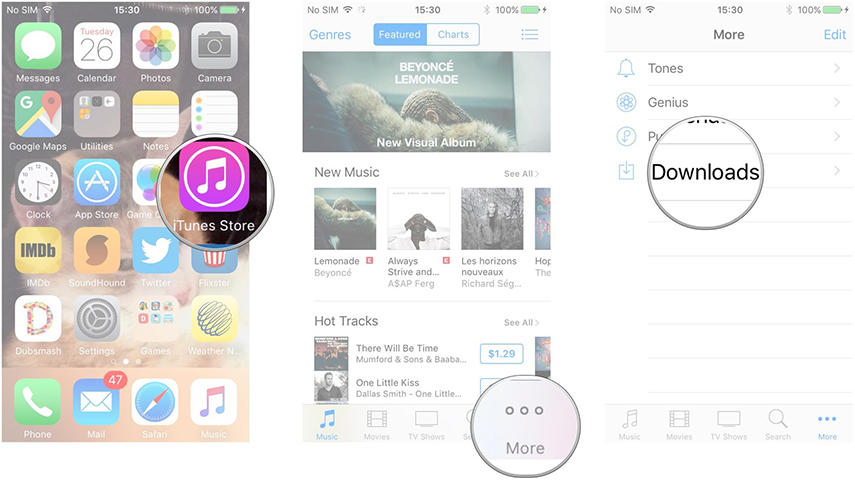
Seleccione los elementos en pausa y haga clic en el icono "Descargar".
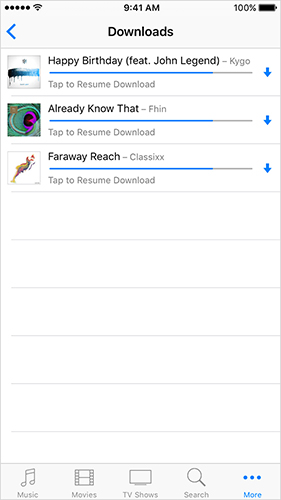
Si no soluciona el problema, vaya a su Mac / Windows e inicie iTunes.
Inicie sesión en iTunes> "Cuenta"> "Buscar descargas disponibles"> ingrese la contraseña> tecla "Regresar" o "Entrar".
Los elementos comenzarán a descargarse automáticamente.
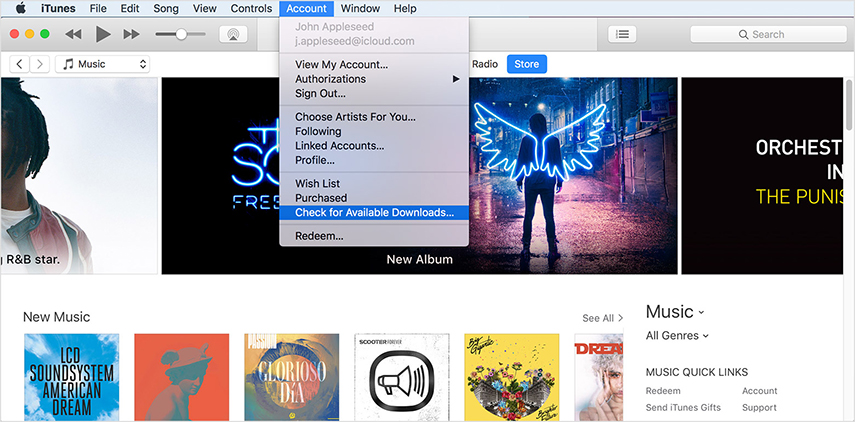
Solución 4: reinicie su iPhone / iPad
Iniciar sesión en la tienda de iTunes mantiene el problema emergente no debería estresarte más. Intenta restablecer la configuración del iPhone (no restablecimiento de fábrica) después de:
Realice una copia de seguridad en iCloud para asegurarse de que no se pierdan datos. En su iPhone, busque "Configuración"> "General"> "Restablecer"> "Restablecer todas las configuraciones".
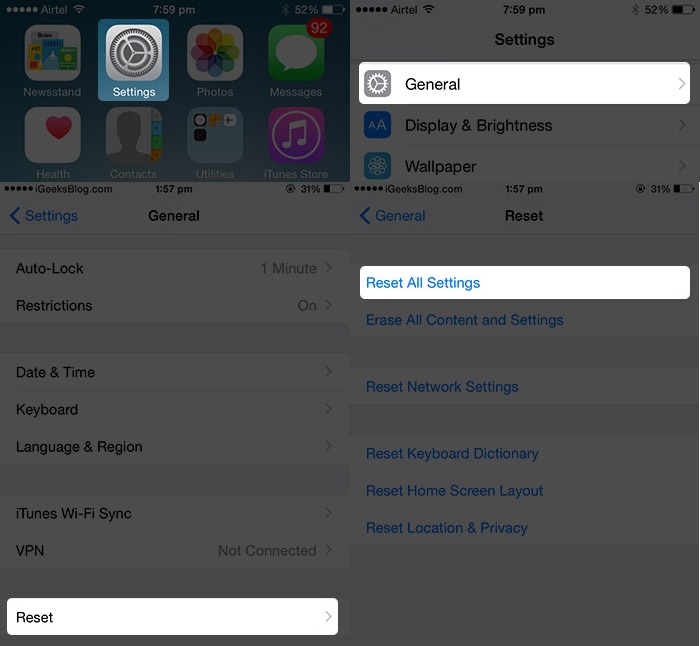
Confirme sus acciones presionando "Restablecer" nuevamente e ingrese sus credenciales cuando se le solicite.
Consejos de bonificación:
Haga una copia de seguridad de todos sus datos fácilmente con Tenorshare iCareFone antes de reiniciar
Si los métodos anteriores no estuvieran a la altura deusted, puede optar por una solución mejor y confiable para iniciar sesión en la tienda de iTunes sigue apareciendo. Pero, antes de eso, debe hacer una copia de seguridad de todos los datos del iPhone. Tenorshare iCareFone es la herramienta definitiva para hacer eso. Esta herramienta le permite transferir archivos sin problemas entre su iPhone y computadora sin ningún problema técnico. Funciona como un administrador de archivos eficiente para organizar su iPhone. Es una alternativa confiable de iTunes para sincronizar sus archivos desde su computadora. Puede eliminar archivos basura y también mejora el rendimiento del dispositivo. Además, protege su iPhone de problemas comunes de iOS.
Aquí está la guía detallada sobre cómo hacer copias de seguridad con Tenorshare iFoneCare:
Paso 1: Asegúrese de instalar la última versión de Tenorshare iCareFone en su computadora y luego iníciela una vez que finalice la instalación. A través de un cable de luz, conecta tu iPhone y PC después de eso. Presione el botón "Copia de seguridad y restauración", una vez que el dispositivo esté conectado con su computadora.
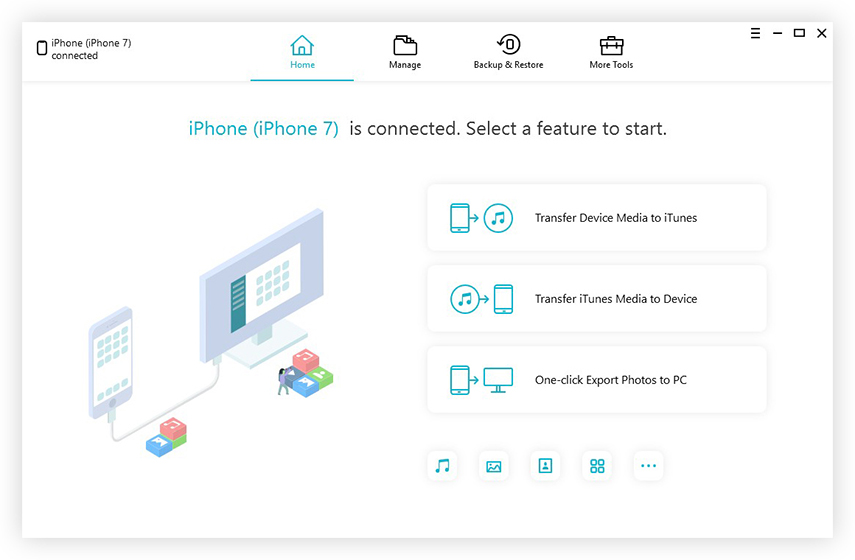
Paso 2: Ahora, seleccione los datos que desea respaldar y luego toque el botón "Respaldar". El proceso tardará un tiempo en completarse. Una vez completado, los datos seleccionados se almacenan como copia de seguridad en su computadora.
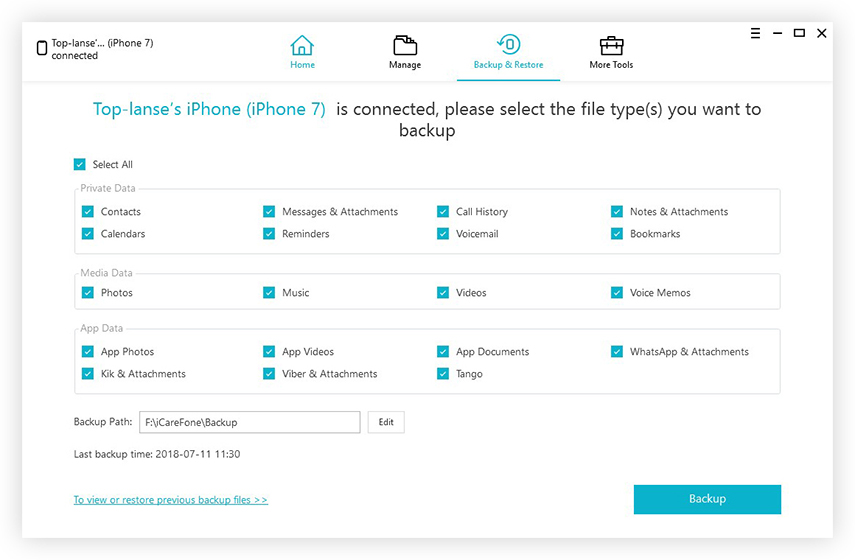
Solucione todos los problemas de iTunes con Tenorshare TunesCare
Ahora que ha creado una copia de seguridad en su computadora, se vuelve más fácil arreglarlo. El iPhone sigue pidiendo iniciar sesión en el problema de la tienda de iTunes, junto con otros problemas de iOS al usar Tenorshare TunesCare. Se recomienda hacer una copia de seguridad de su iPhone, paraasegúrese de que no haya pérdida de datos mientras soluciona los problemas de iOS. Esta herramienta puede solucionar de manera eficiente todos los problemas de sincronización de iTunes en situaciones en las que iTunes no puede leer el contenido del iPhone, la sesión de sincronización no se inicia o iTunes no se conecta al dispositivo iOS. Puede reparar problemas de sincronización de iTunes, problemas de reproducción, errores de instalación y actualización, o también reparar iTunes li / pary dañado.
Paso 1: Instale Tenorshare TunesCare en su computadora y luego inícielo. Con un cable USB, conecta tu iPhone ahora. El software debería detectar su dispositivo; en caso de que no lo haga, toque "Solucionar todos los problemas de iTunes".
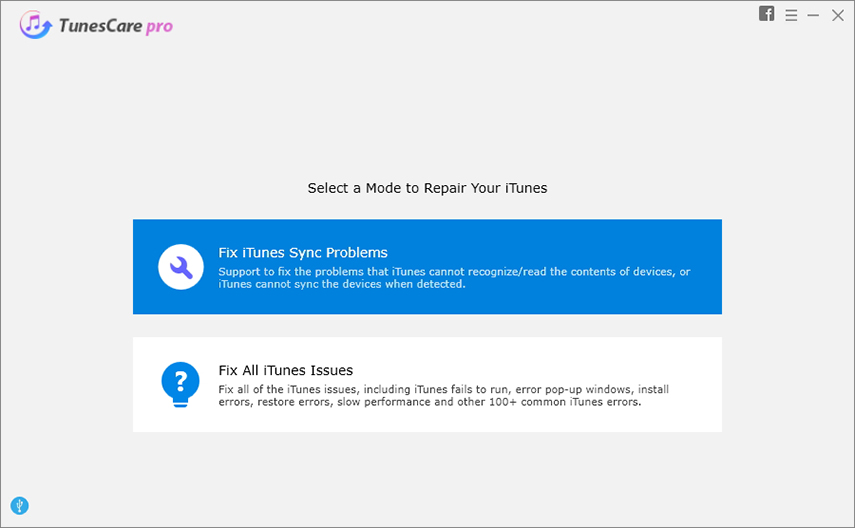
Paso 2: toca el botón "Reparar iTunes" para que los archivos corruptos de iTunes puedan repararse automáticamente.
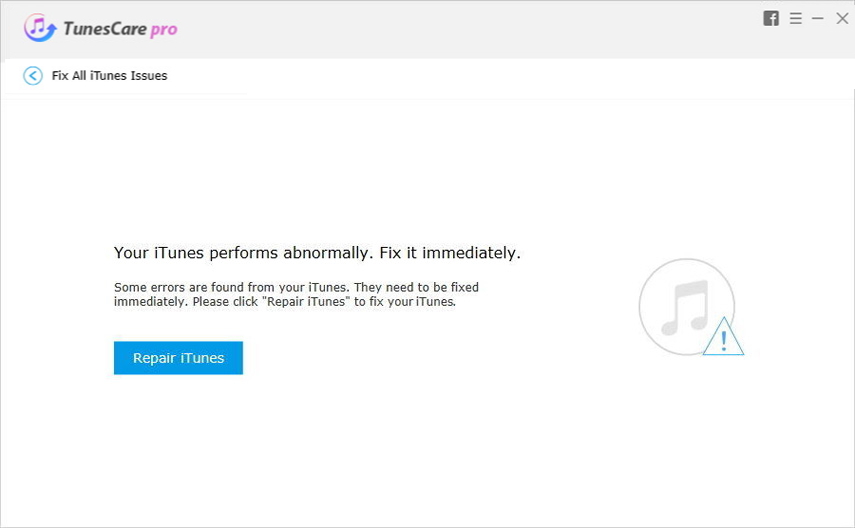
Paso 3: Después de que iTunes se repare con éxito, puede iniciarlo, sincronizar sus dispositivos iOS con iTunes o transferir datos.
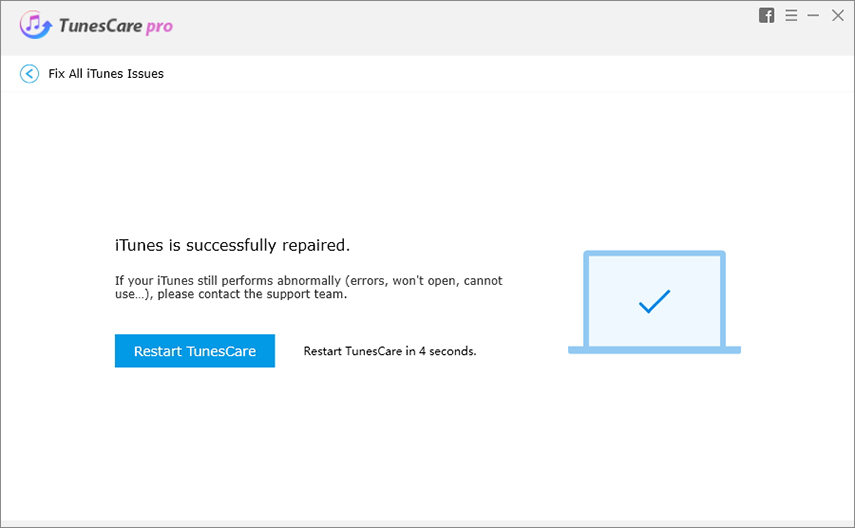
Conclusión
Del artículo anterior, encontramos que no importaqué tipo de problema de iTunes surge. Siempre puedes tener la ventaja con TunesCare. Con Tenorshare iCareFone, puede hacer una copia de seguridad sin problemas de los datos y luego reparar el sistema operativo del dispositivo con Tenorshare Tunescare sobre la marcha.



![[Resuelto] La verificación de ID de Apple aparece constantemente en tu iPhone](/images/iphone-tips/solvedapple-id-verification-constantly-pop-ups-on-your-iphone.jpg)
![[Solucionado] iPhone dice que no se ha instalado una tarjeta SIM](/images/iphone-tips/fixed-iphone-says-no-sim-card-installed.jpg)




